详解怎么查看电脑配置
分类:电脑知识 发布时间:2023-05-11 11:00:05
很多的朋友在买电脑之前都要关心一下电脑配置等等问题,如果电脑的配置通常是指电脑的硬件配件的高档程度以及性价比等,现在的电脑的性能好坏主要由硬件配置来进行决定。那么现在具体怎么查看电脑配置呢,现在就和小编一起来了解一下吧。
工具/原料:
系统版本:windows7系统
品牌型号:华硕ADOL13FA8145
方法/步骤:
方法一、右键计算机选择属性进入系统查看
1.怎么查看电脑配置,首先在电脑桌面上用鼠标右键点击计算机,再选择属性打开;
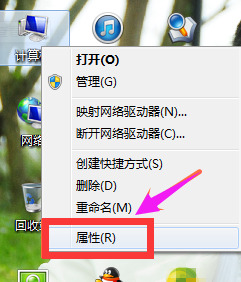
2.进入界面之后,下拉找到系统即可看到我们电脑的基本配置。

方法二、打开运行输入命令查看
1.首先进入电脑桌面当中,然后从桌面桌下角开始菜界面单中找到运行命令框,在“运行”命令窗口界面中输入“dxdiag”再按回车键(或点击“确认”)进入到该界面当中;
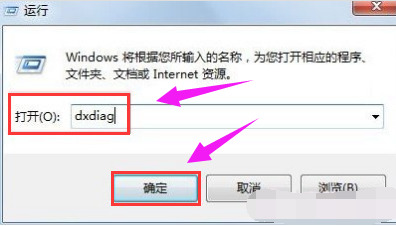
2.当大家的电脑进入DirectX诊断工具界面后即可成功查看系统配置;
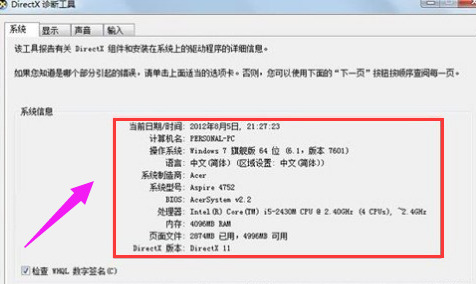
3.然后在这个界面大家还可以查看显示以及声音的电脑硬件配置等等信息。
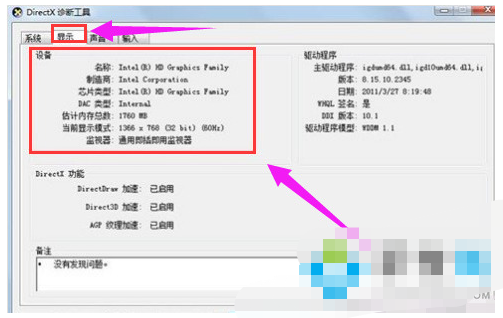
总结:
方法一、右键计算机选择属性进入系统查看
1.首先鼠标右键计算机,选择属性;
2.然后找到系统即可成功查看基本配置。
方法二、打开运行输入命令查看
1.,我们打开运行,接着输入dxdiag;
2.打开DirectX诊断工具即可查看系统配置。






 立即下载
立即下载







 魔法猪一健重装系统win10
魔法猪一健重装系统win10
 装机吧重装系统win10
装机吧重装系统win10
 系统之家一键重装
系统之家一键重装
 小白重装win10
小白重装win10
 杜特门窗管家 v1.2.31 官方版 - 专业的门窗管理工具,提升您的家居安全
杜特门窗管家 v1.2.31 官方版 - 专业的门窗管理工具,提升您的家居安全 免费下载DreamPlan(房屋设计软件) v6.80,打造梦想家园
免费下载DreamPlan(房屋设计软件) v6.80,打造梦想家园 全新升级!门窗天使 v2021官方版,保护您的家居安全
全新升级!门窗天使 v2021官方版,保护您的家居安全 创想3D家居设计 v2.0.0全新升级版,打造您的梦想家居
创想3D家居设计 v2.0.0全新升级版,打造您的梦想家居 全新升级!三维家3D云设计软件v2.2.0,打造您的梦想家园!
全新升级!三维家3D云设计软件v2.2.0,打造您的梦想家园! 全新升级!Sweet Home 3D官方版v7.0.2,打造梦想家园的室内装潢设计软件
全新升级!Sweet Home 3D官方版v7.0.2,打造梦想家园的室内装潢设计软件 优化后的标题
优化后的标题 最新版躺平设
最新版躺平设 每平每屋设计
每平每屋设计 [pCon planne
[pCon planne Ehome室内设
Ehome室内设 家居设计软件
家居设计软件 微信公众号
微信公众号

 抖音号
抖音号

 联系我们
联系我们
 常见问题
常见问题



